冰淇淋屏幕录像机 是最流行的屏幕录制软件之一,可让您捕获 Windows、Mac 和 Android 上的任何屏幕活动。您可以使用它来截取屏幕截图或录制游戏、视频、在线会议、现场网络研讨会等,以及音频和网络摄像头。
与许多软件公司一样,Icecream 为用户提供免费试用,但有多个限制。如果您想享受更多功能,则必须购买专业版。现在,您可能会感到困惑:免费版足以满足日常使用吗?我需要将其升级到专业版吗?
在这篇文章中,我们将 评论 Icecream 屏幕录像机 详细说明。希望它能帮助您做出明智的决定。

首先,让我们看看 Icecream Screen Recorder 能做什么,以及购买 Screen Recorder Pro 需要花多少钱。
Icecream Screen Recorder 可让您根据需要捕获计算机屏幕的全屏或选定区域。您还可以在创建截屏视频时录制音频,例如麦克风和系统声音。您甚至可以输入网络摄像头以更好地与观众互动。
在录制过程中,您可以使用即时绘图工具为录制内容添加文本、箭头和形状。如有必要,您可以隐藏光标或桌面图标,并禁用屏幕保护程序。
录制完成后,这款屏幕录像机可让您轻松将录制的视频上传到 YouTube、Dropbox 和 Google Drive。您还可以方便地将录音或屏幕截图复制到剪贴板,以便通过 Skype 分享。
除了上述基本功能外,Icecream 还提供了一些仅在 Windows 版本中可用的特殊功能。
例如,它可以记住您上次使用的录制区域,因此您可以快速开始录制而无需再次选择该区域。您可以设置热键来控制录音机,并安排录制任务以开始捕捉,而无需在电脑前等待。
这款录制工具可以以 60 fps 的速度录制游戏过程,这对游戏视频制作者非常有帮助。 Icecream Screen Recorder 的编辑器,您可以通过添加徽标、显示鼠标效果、修剪视频长度、更改速度等方式轻松定制您的录制。如果需要,您可以随时将录制的视频转换为不同的格式。
Icecream Screen Recorder 的免费版本功能非常有限。您最多只能录制屏幕 5分钟。并且您的录音上会有默认水印。您唯一可以选择的输出格式是 WEBM。
至于 Screen Recorder Pro,它可让您享受上述所有功能,没有时间限制或水印。它支持 4 种视频格式 - AVI、MP4、MOV 和 WEBM。但这些功能基于 Windows,这意味着即使您已升级到专业版,也无法在 Mac 上执行它们。
顺便说一下,Screen Recorder PRO 终身许可证的价格是 $29 95.
优点
缺点
使用 Icecream Screen Recorder 创建屏幕录像非常简单。请继续阅读,您将了解如何使用此屏幕录制应用程序在计算机和移动设备上录制屏幕。
下载并安装桌面录音机到您的 PC/Mac。然后启动该程序。
点击 设置 在右下角。
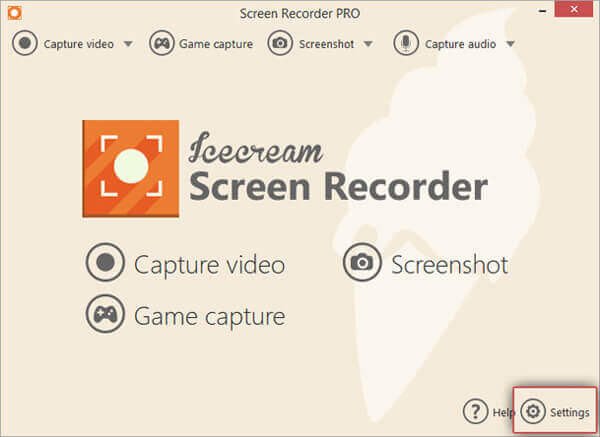
要录制带音频的屏幕,你需要前往 音频 选项卡并启用 录制音频, 录音麦克风或两者兼而有之。在 视频 选项卡中,您可以设置鼠标效果,并更改输出视频格式或质量。

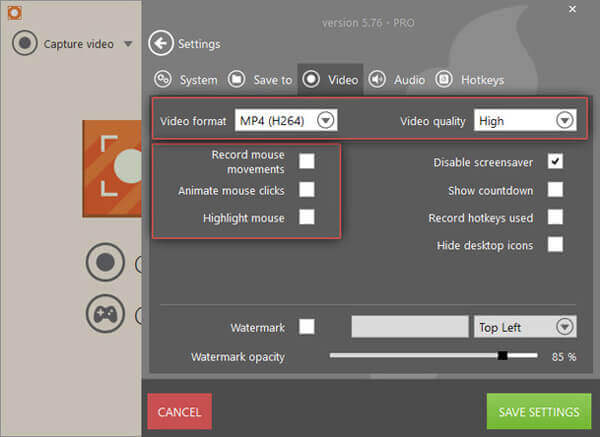
寻找 捕捉视频 左上角。您可以选择 全屏, 自定义区域 并根据您的需要选择其他模式。

点击 录制 按钮或 F7 开始录制。录制完成后,只需点击 停止 按钮或 F8 热键。


导航 历史 并点击 铅笔 图标。现在,您可以使用时间线来修剪录制的视频。别忘了 节省 你的更改。


如果您想分享视频,请按 更多的 在 历史 窗口。您可以选择 上传至 YouTube, 上传至 Google Drive, 或者 上传至 Dropbox.


在手机上打开 Icecream Screen Recorder。然后你会看到一点 记录 屏幕侧面的按钮。点击该图标时,会出现一个小菜单。您将有 4 个选项可供选择 - 记录, 截屏, 设置 和 展现在文件夹中。要开始屏幕录制,只需点击红色 记录 图标。要停止,您需要向下滑动到 通知 区域和命中 停止.
轻敲 设置 您可以启用 录制音频、更改视频质量以及调整保存录音的路径。
在第 1 部分中,我们说过 Icecream Screen Recorder 的免费版本有很多限制。Mac 版本也是如此。因此,如果您发现此屏幕录像机不能满足您的所有需求,那么您可以尝试 Icecream Screen Recorder 的以下替代方案。
蓝光大师屏幕录像机 是专为 Windows PC 和 Mac 设计的最佳屏幕录像机。与 Icecream Screen Recorder 相比,它具有更直观的界面和大量灵活的录制功能。您可以捕捉游戏、会议、课程等中的任何动作。
免费下载 蓝光大师屏幕录像机。安装并运行程序。选择 录像机 录制计算机屏幕的选项。

您可以根据需要调整屏幕录制区域。通常,要录制视频,您可以打开 系统声音 选项。如果你不想在录音中添加自己的声音,你可以禁用 麦克风.

点击 记录 按钮开始录制。录制结束后,您可以点击 停止 图标并将录制的视频保存为 MP4、MOV、AVI、FLV 和其他流行视频格式。

除了屏幕录制, 蓝光大师屏幕录像机 还具有许多其他实用功能。例如,屏幕截图功能可让您 截取屏幕任意部分 只需单击一下。
问题 1:Icecream Screen Recorder 安全吗?
是的,Icecream Screen Recorder 绝对安全。没有病毒。而且您的所有信息都受到保护。
Q2:Icecream Screen Recorder 有水印吗?
如果您使用 Icecream Screen Recorder 的免费试用版,您的录制内容上将有一个默认水印。但是,如果您将屏幕录像机升级到专业版,您将不会看到它。
Q3:Icecream Screen Recorder 支持预定屏幕录制吗?
是的,用户可以使用 Icecream Screen Recorder 设置计划录制任务。事实上,Blu-ray Master Screen Recorder 也允许用户执行计划屏幕录制。
总体而言,Icecream Screen Recorder 是一款出色的 Windows 录制工具。但如果您正在寻找一款适用于 Mac 的专业屏幕录制工具,那么您可以尝试 Blu-ray Master Screen Recorder。
希望这个 Icecream 屏幕录像机评论 对您有帮助。如果是的话,请在下面留下您的评论。
更多阅读
如何停止 QuickTime 屏幕录制?本文将为您提供轻松停止 QuickTime 屏幕录制的解决方案。
如果您想记录正在玩游戏时最激动人心的部分,您可以阅读这篇文章来了解如何在 iPad 上捕捉游戏视频。
想要在 Mac 上录制屏幕的最佳方法吗?以下是适用于 MacBook Pro/iMac/MacBook 和更多设备的 8 款最佳屏幕录像机应用。
2024 年在 Microsoft Surface 上截屏的 5 大免费方法
这篇文章是关于在 Surface 上截取屏幕截图的详细指南。您可以从免费的 5 种在所有 Surface 型号上截屏的方法中学习,例如 Surface Pro X7/6/5、Surface Go 2、Surface Laptop Book 等。